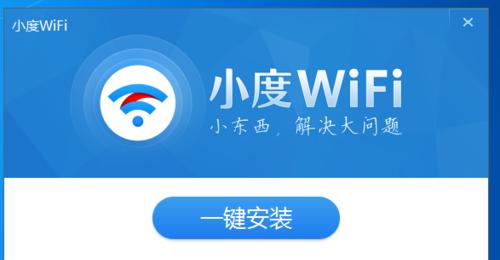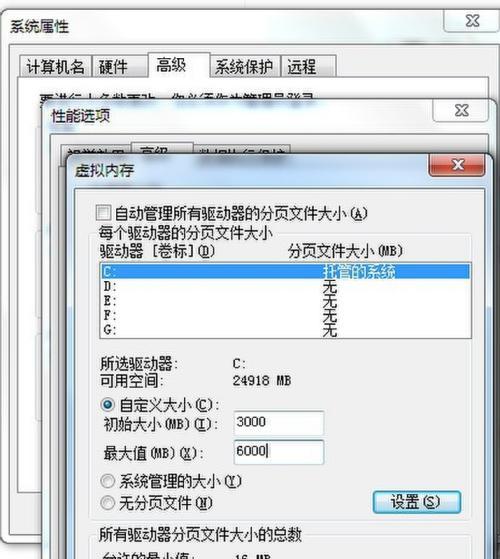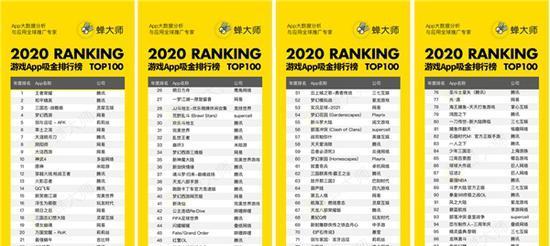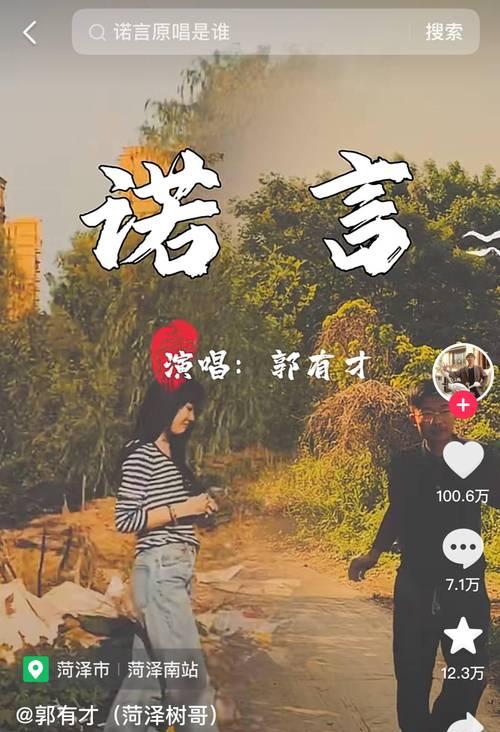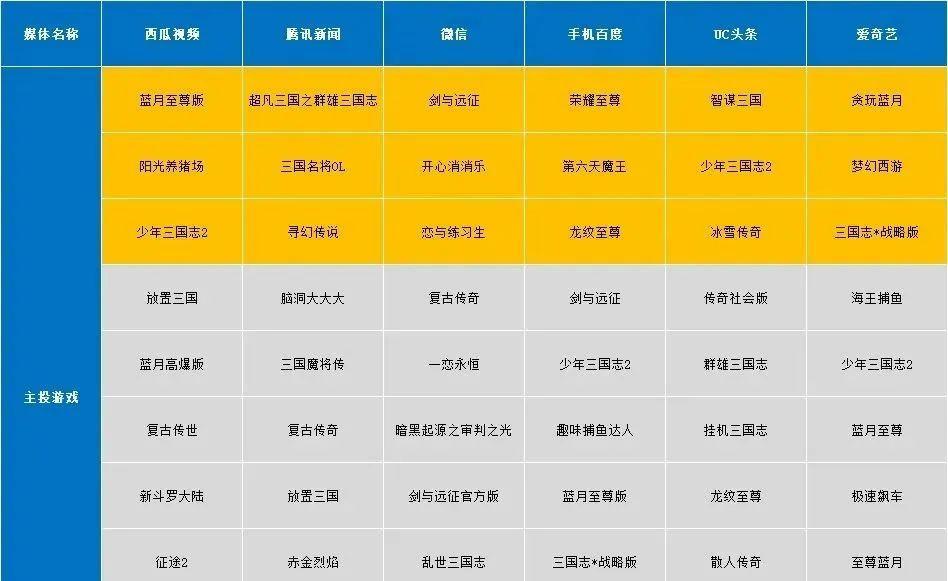在现代社会中,Wi-Fi已经成为了我们生活中不可或缺的一部分。然而,有时我们可能会遇到笔记本电脑无法连接Wi-Fi的问题,这给我们的工作和学习带来了很多困扰。本文将为大家介绍15个有效的方法,帮助您解决笔记本电脑找不到Wi-Fi的问题,让您的网络连接恢复正常。
一、检查Wi-Fi开关是否打开
通过观察笔记本电脑键盘上是否有Wi-Fi的标志,或者在设置中查看无线网络是否已打开。
二、检查无线适配器驱动程序
在设备管理器中查看无线适配器驱动程序是否正常运行,如果出现问题,可以尝试更新驱动程序或重新安装驱动程序。
三、重启路由器和笔记本电脑
有时候,路由器和笔记本电脑之间的通信可能出现问题,通过重启两者可以解决一些临时性的连接问题。
四、检查Wi-Fi信号强度
确保笔记本电脑附近有足够的Wi-Fi信号,如果信号太弱,可以尝试将笔记本电脑靠近路由器或者使用信号增强器。
五、忘记已保存的Wi-Fi网络
有时候,笔记本电脑可能会出现无法连接Wi-Fi的问题,此时可以尝试忘记已保存的Wi-Fi网络,然后重新连接。
六、检查无线网络设置
确保您的笔记本电脑的无线网络设置正确,包括IP地址、子网掩码和网关等。
七、关闭防火墙和安全软件
有时候,防火墙和安全软件可能会阻止无线连接,可以尝试暂时关闭这些软件来解决问题。
八、检查IP配置
通过命令提示符输入ipconfig命令,查看IP配置是否正确,如果有问题可以尝试使用命令修复。
九、更改Wi-Fi频道
如果您周围的Wi-Fi网络过多,可能会导致干扰和信号弱化,尝试更改Wi-Fi频道可以解决这个问题。
十、重置网络设置
有时候,网络设置可能会出现问题,通过重置网络设置可以恢复默认配置,解决无法连接Wi-Fi的问题。
十一、更新操作系统
确保您的笔记本电脑操作系统是最新的,有时候旧版本的操作系统可能会导致无法连接Wi-Fi的问题。
十二、更换无线网卡
如果您尝试了以上方法仍然无法解决问题,可能是因为无线网卡硬件故障,此时可以考虑更换无线网卡。
十三、检查路由器设置
通过访问路由器的管理界面,确保路由器设置正确,例如DHCP服务器是否开启等。
十四、检查网络线路连接
如果您使用的是有线连接,确保网络线路连接正确,包括网线是否插好、连接口是否损坏等。
十五、寻求专业帮助
如果您尝试了以上方法仍然无法解决问题,建议寻求专业的计算机维修人员帮助解决。
通过本文介绍的15个有效方法,相信大家可以轻松解决笔记本电脑无法连接Wi-Fi的问题。无论是从软件驱动、网络设置还是硬件故障方面,我们都提供了多种解决方案。希望本文对大家有所帮助,让您的网络连接恢复顺畅。